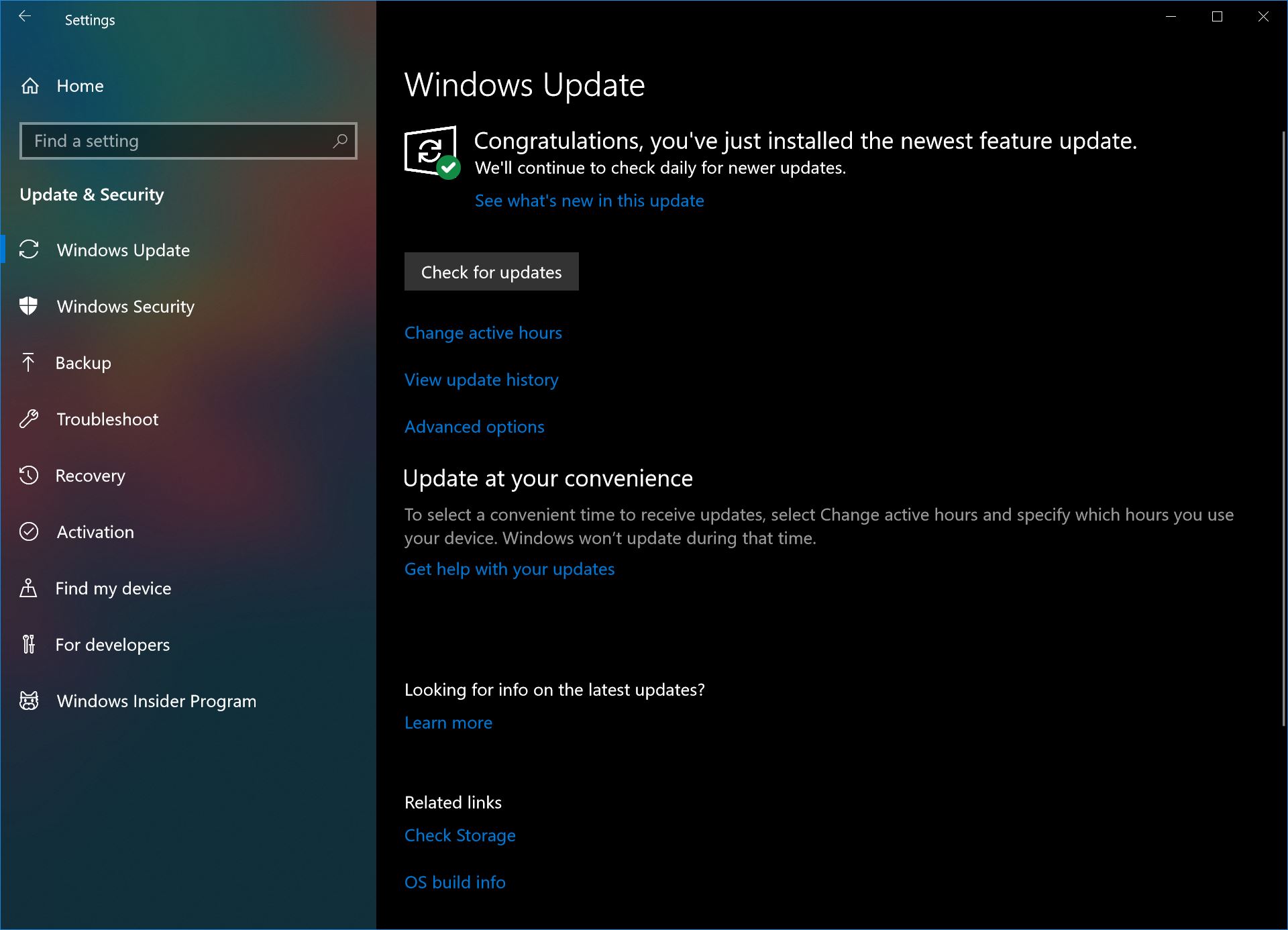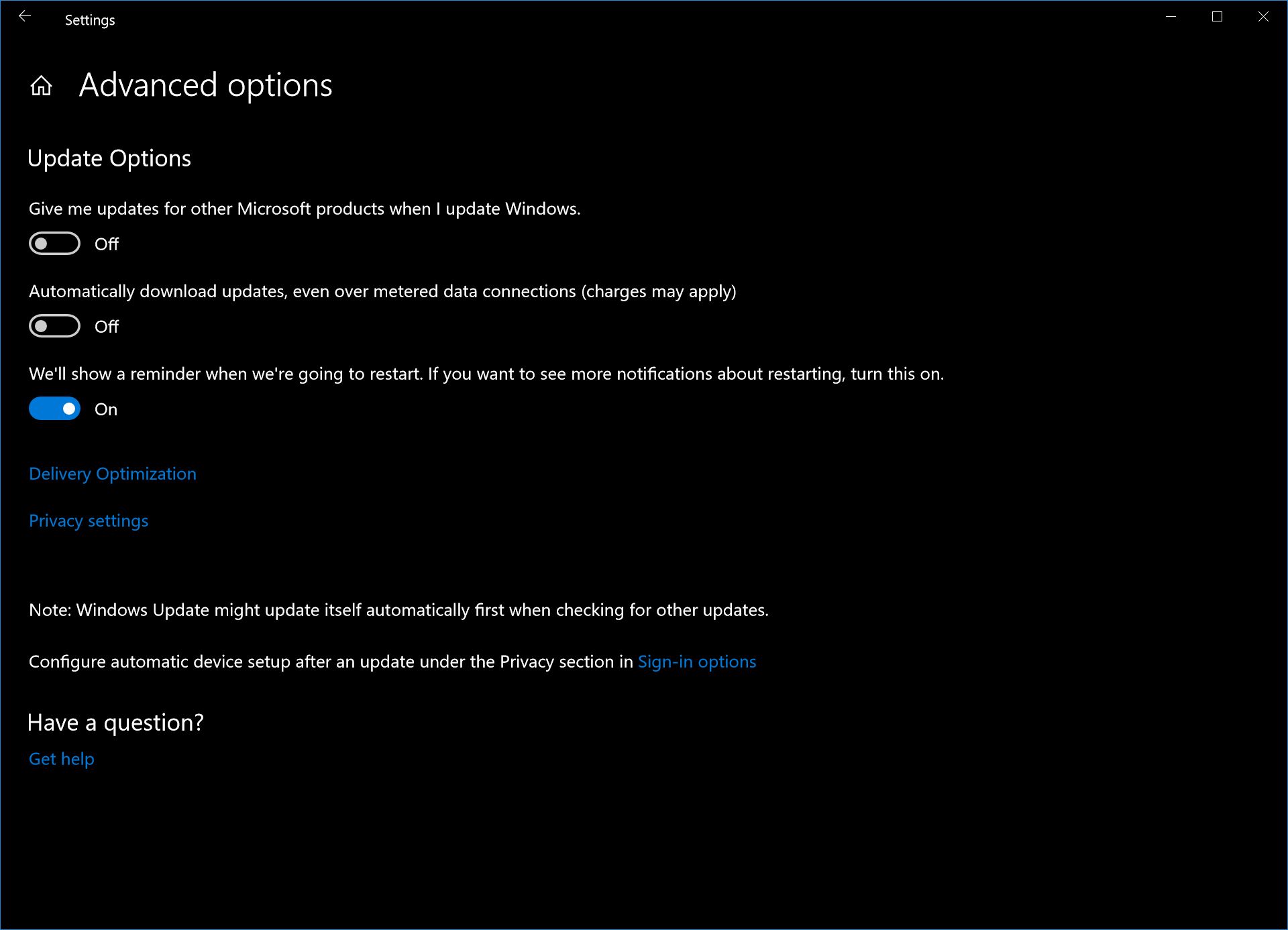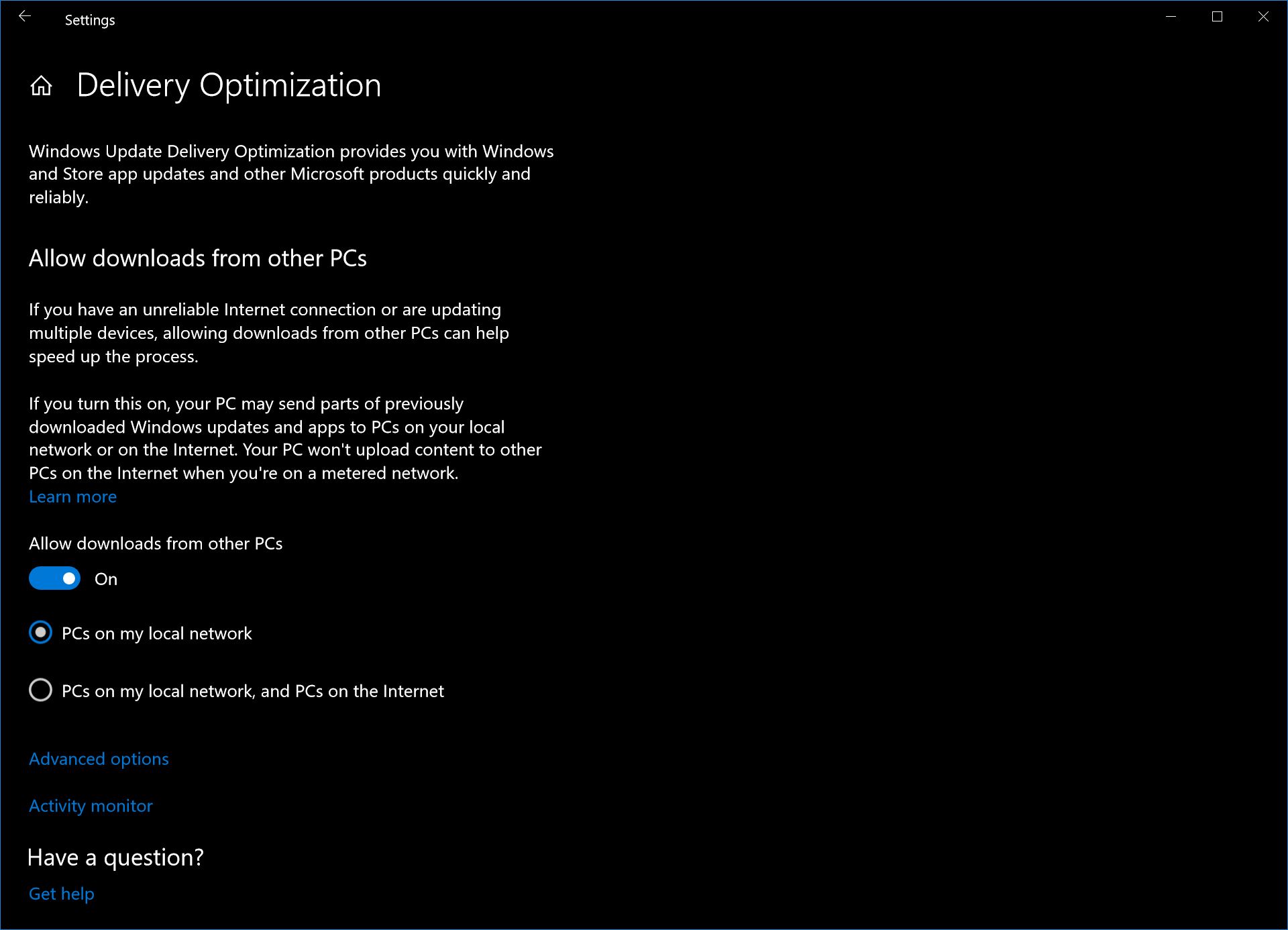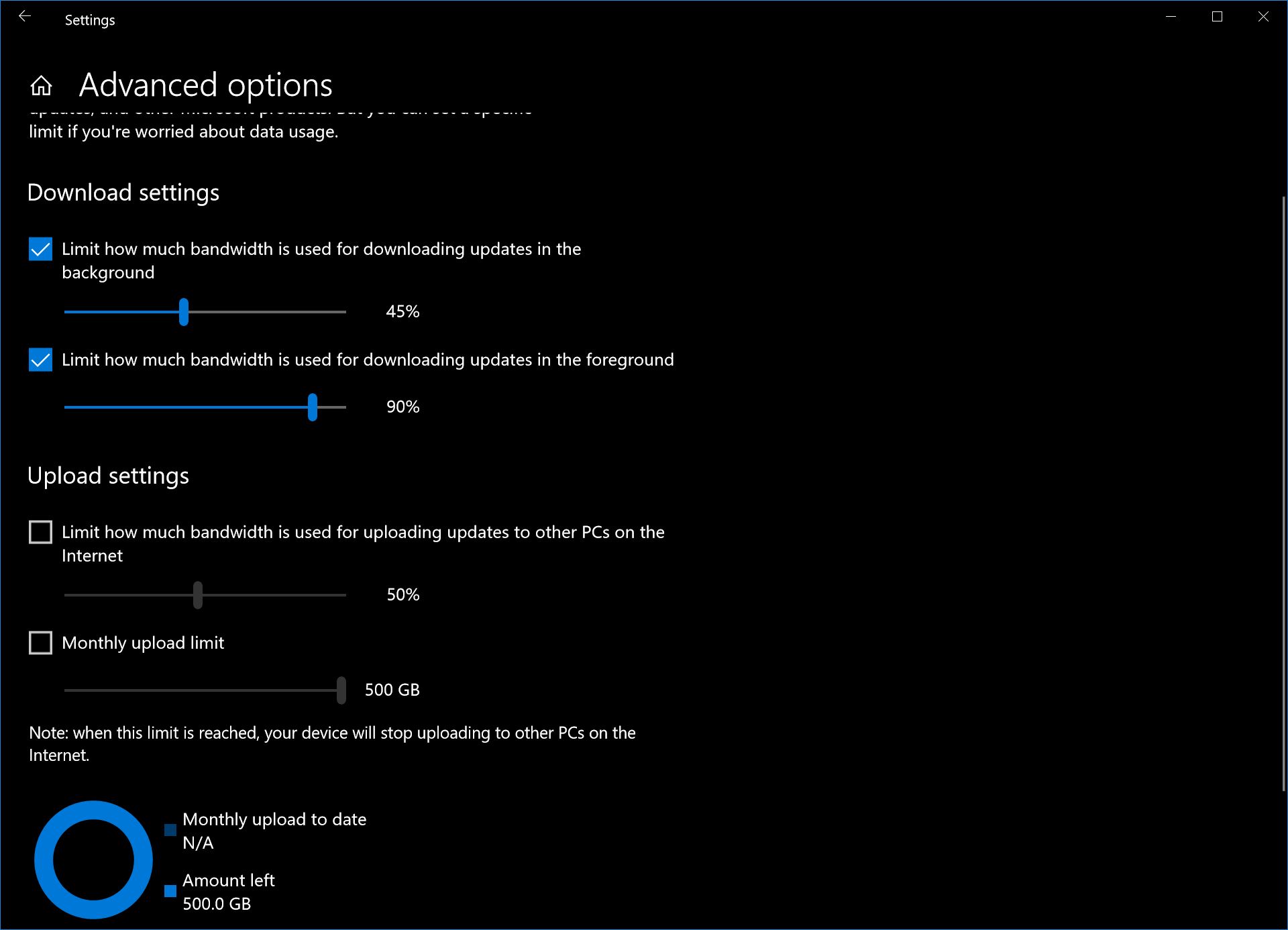Kuinka hallita taustalatauksen kaistanleveyttä Windows 10:ssä
2 min. lukea
Päivitetty
Lue ilmoitussivumme saadaksesi selville, kuinka voit auttaa MSPoweruseria ylläpitämään toimitustiimiä Lue lisää

Kaistanleveys (tässä tapauksessa) on termi, jota käytetään määrittämään, kuinka suuri yhteys etusijalle on annettu käynnissä olevalle toiminnalle tietokoneellasi. Mitä enemmän kaistanleveyttä toiminnalla on, sitä nopeammin se voi edetä ja päinvastoin. Microsoft on lisännyt Windows 10 Fall Creators -päivitykseen uuden ominaisuuden, jonka avulla voit hallita, kuinka paljon kaistanleveyttä taustalla ja etualalla tapahtuvat PC-toiminnot, kuten Windows Store -päivitykset ja Windows-päivitykset, vievät.
Tämä on tehty niin, että käyttäjät, jotka haluavat nopeuttaa sovelluspäivityksiään ja Windows-päivityksiä, voivat tehdä niin, mutta silti tarjota käyttäjille, jotka eivät välitä tehdä niin kuin haluavat.
Sinun on kaivettava Asetukset-sovellusta, mutta jos olet joku, joka haluaa jatkuvasti Windows-päivitysten olevan hieman nopeampia, se kannattaa, kun olet valmis.
TL: DR, voit mukauttaa kaistanleveyden Windows-käyttäjien latausta asetussovelluksen kautta.
Kuinka hallita sitä, kuinka paljon kaistanleveyttä Windows-lataukset vievät.
- Avaa Asetukset> Päivitys ja suojaus.
- Etsi Windows Update -kohdasta Lisäasetukset -linkki ja napsauta sitä.
- Etsi Lisäasetukset-alivalikosta Toimituksen optimointi -linkki ja valitse myös se.
- Etsi Toimituksen optimointi -kohdasta sen lisäasetukset ja valitse se.
- Näet uuden valikon alla olevassa kuvassa. Napsauta "Rajaa, kuinka paljon kaistanleveyttä käytetään päivitysten lataamiseen taustalla" ja "Rajaa kuinka paljon kaistanleveyttä käytetään päivitysten lataamiseen etualalla" ja vedä ne sitten haluamiisi arvoihin. Tulevaisuudessa Microsoft pitää parempana 45 % ja 90 %, jos haluat palauttaa.